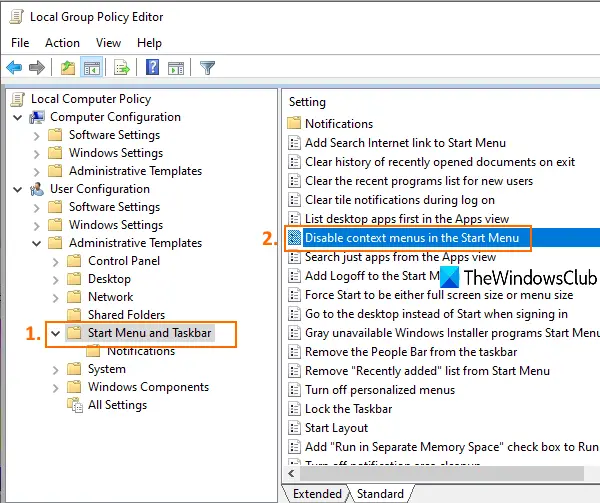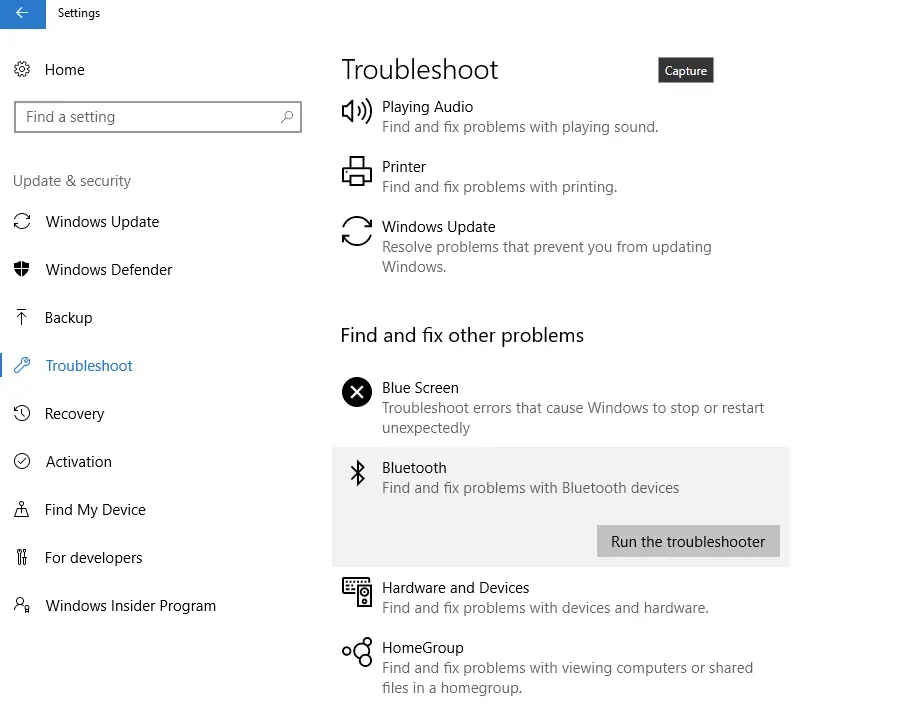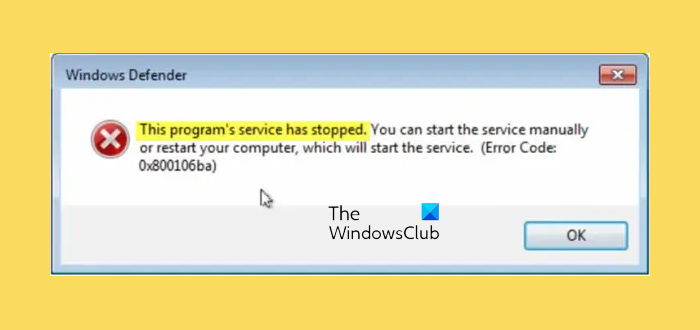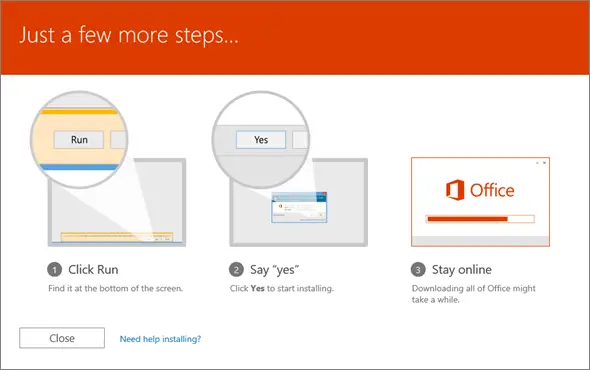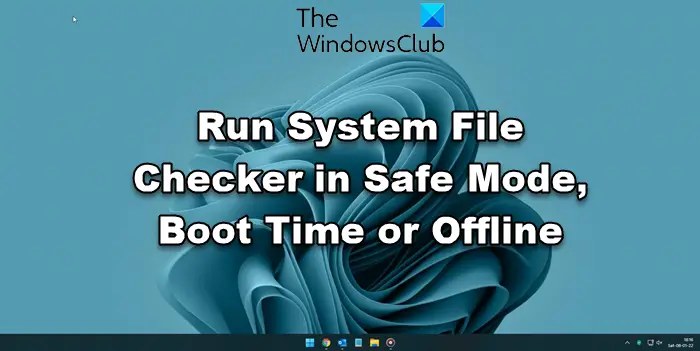Windows ラップトップの CPU、メモリ、またはバッテリーの使用量を削減したい場合は、スリープタブ機能は、検討できるオプションの 1 つです。可能ですが、Edge でスリープ状態のタブを有効または無効にするエッジ フラグを使用すると、レジストリエディタそしてローカルグループポリシーエディターWindows 11/10の場合。
レジストリ エディターを使用して Edge のスリープ タブをオンまたはオフにする
レジストリ エディターを使用して Edge でスリープ タブをオンまたはオフにするには、次の手順に従います。
- プレス勝利+Rをクリックして、「実行」プロンプトを開きます。
- タイプ登録編集を押して決定ボタンを押します。
- をクリックします。はいUAC プロンプトのオプション。
- に移動しますマイクロソフトでHKEY_LOCAL_MACHINE。
- を右クリックしますMicrosoft > 新しい > キー。
- という名前を付けます角。
- を右クリックしますエッジ > 新規 > キー。
- という名前を付けます推奨。
- を右クリックします推奨 > 新規 > DWORD (32 ビット) 値。
- という名前を付けますスリーピングタブ有効。
- それをダブルクリックして、値のデータを次のように設定します。1。
- をクリックします。わかりましたボタン。
プレス勝利+R、 タイプregeditそして、入力ボタン。 UAC プロンプトが見つかった場合は、はいボタンをクリックして、コンピュータ上でレジストリ エディタを開きます。その後、次のパスに移動します。
HKEY_LOCAL_MACHINE\SOFTWARE\Policies\Microsoft
を右クリックしますMicrosoft > 新しい > キーそしてそれを次のように名付けます角。
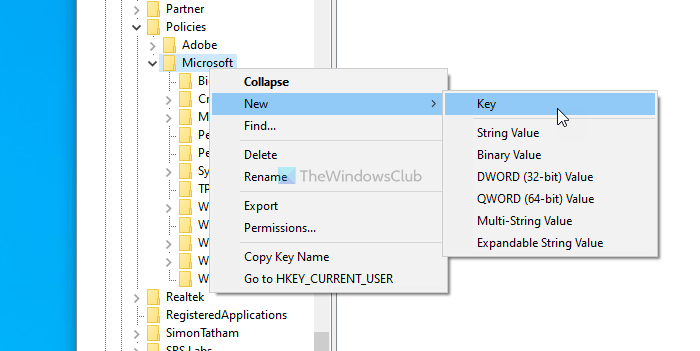
を右クリックしますエッジ > 新規 > キーそしてそれを次のように名付けます推奨。
を右クリックします推奨 > 新規 > DWORD (32 ビット) 値そしてそれを次のように名付けますスリーピングタブ有効。
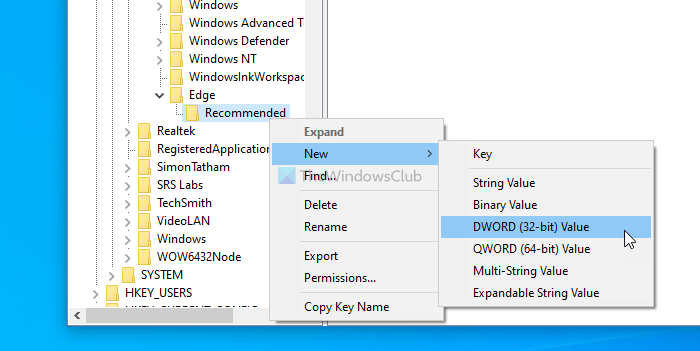
次に、SleepingTabsEnabled をダブルクリックして、値のデータを次のように設定します。1。
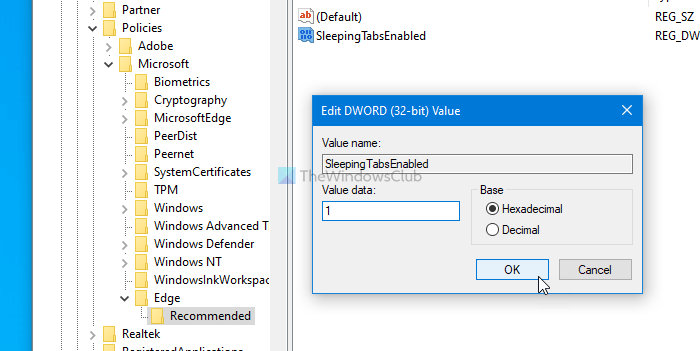
最後に、わかりましたボタンをクリックして変更を保存します。スリープタブ機能が有効になりました。ただし、バックグラウンド タブの非アクティブ タイムアウトを設定する場合は、Recommended キーに別の DWORD 値を作成し、次の名前を付ける必要があります。スリーピングタブタイムアウト。それをダブルクリックし、10進数ラジオ ボタンをクリックし、秒単位で値を入力します。
たとえば、1 時間に設定する場合は、「3600」と入力し、わかりましたボタン。
特定の Web サイトのスリープ タブをオフにすることもできます。そのためには、右クリックしてください推奨 > 新規 > キー、次のように名前を付けますSleepingTabsBlockedForUrls。
を右クリックしますSleepingTabsBlockedForUrls > 新規 > 文字列値そしてそれを次のように名付けます1。
次に、それをダブルクリックし、Web サイトの URL を値のデータとして入力します。
をクリックします。わかりましたボタンをクリックして変更を保存します。
グループ ポリシーを使用して Edge でスリープ タブを有効または無効にする方法
必要とされるのは、Microsoft Edge のグループ ポリシー テンプレートをダウンロードするグループ ポリシー方式を使用します。
グループ ポリシーを使用して Edge でスリープ タブを有効または無効にするには、次の手順に従います。
- プレス勝利+Rをクリックして、「実行」プロンプトを開きます。
- タイプgpedit.mscそして、入力ボタン。
- に移動しますスリーピングタブの設定コンピュータの構成。
- ダブルクリックしてくださいスリープ タブの構成。
- を選択してください有効オプションをクリックして、わかりましたボタン。
これらの手順を詳しく見てみましょう。
開始するには、を押してください勝利+R、 タイプgpedit.mscを押して、入力ボタン。ローカル グループ ポリシー エディターを開いた後、次のパスに移動します。
[コンピューターの構成] > [管理用テンプレート] > [クラシック管理用テンプレート] > [Microsoft Edge – 既定の設定] > [スリープ タブの設定]
右側に、という設定が表示されます。スリープ タブの構成。それをダブルクリックし、有効にするオプションをクリックして、わかりましたボタンをクリックして変更を保存します。
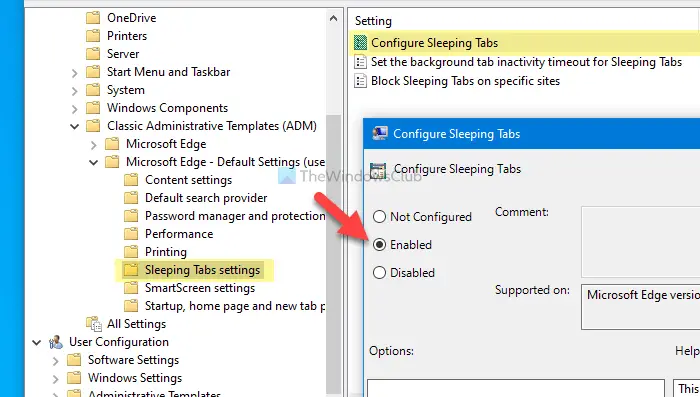
さらに 2 つの設定があります –スリープ状態のタブのバックグラウンド タブの非アクティブ タイムアウトを設定するそして特定のサイトでスリープタブをブロックする。
非アクティブ タイムアウトを選択するには、前の設定をダブルクリックし、有効オプションをクリックしてドロップダウン リストを展開し、要件に応じて時間を選択します。
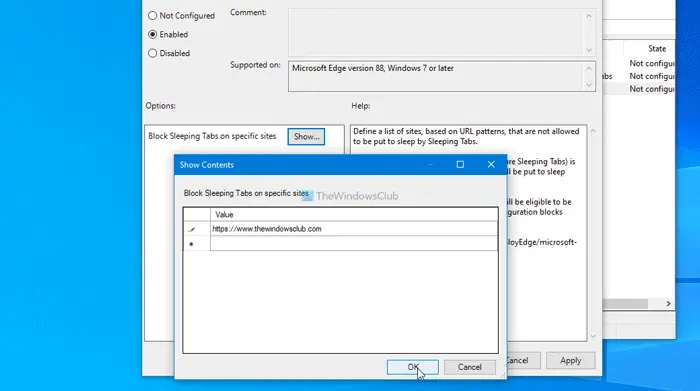
特定の Web サイトに対してスリープ タブを無効にしたい場合は、後者の設定をダブルクリックし、有効オプションで、見せるボタンをクリックし、Web サイトの URL を入力して、わかりましたボタン。
それだけです!お役に立てれば幸いです。